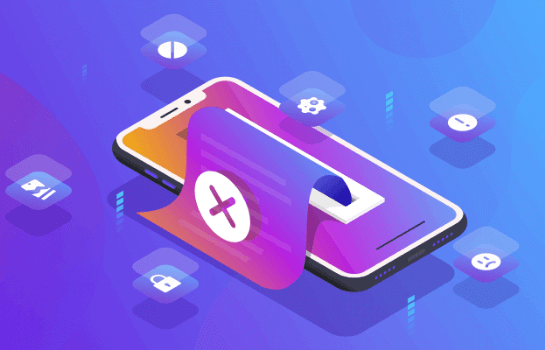ios找回已删除的照片,4种方法助你一臂之力
2024-04-01 16:18:09
编辑:KK
阅读:210次
有人知道ios找回已删除的照片方法吗?iOS找回已删除的照片,是很多iPhone用户关注的一个重要问题。不小心删除照片或者手机系统故障,导致照片消失,会让人很烦恼。不过,幸运的是,iOS系统提供了多种方法来找回已删除的照片。下面,我将详细介绍四种常用的找回照片的方法。
方法一:使用“照片流”功能找回照片
iOS系统中的“照片流”功能允许用户自动备份照片到iCloud云端存储。如果你在删除照片之前开启了照片流功能,那么你可以通过以下步骤找回已删除的照片:
1.打开“照片”应用程序。
2.点击屏幕底部的“照片流”选项。
3.浏览照片流相册,查找是否有你要找回的照片。
方法二:使用“最近删除”功能找回照片
iOS系统中的“最近删除”功能可以帮助你找回最近删除的照片。请按照以下步骤操作:
1.打开“照片”应用程序。
2.点击屏幕底部的“相册”选项。
3.找到并点击“最近删除”相册。
4.浏览相册,找回已删除的照片。
方法三:使用iTunes备份找回照片
如果你经常使用iTunes备份你的iPhone,那么你可以通过iTunes备份来找回已删除的照片。请按照以下步骤操作:
1.将iPhone连接到电脑,并打开iTunes。
2.在iTunes界面中,选择你的iPhone。
3.点击“还原备份”按钮,选择最近的备份,并点击“还原”按钮。
4.等待备份恢复完成,你可以在照片应用程序中查看是否找回了已删除的照片。
方法四:使用专业的iOS数据恢复工具找回照片
如果以上方法都无法找回你需要的照片,那么你可以尝试使用一些专业的iOS数据恢复工具。易我iOS恢复大师(EaseUS MobiSaver Pro)可以恢复iPhone、iPad、iPod Touch等设备丢失的数据,支持恢复照片、视频、音乐、联系人和短信息等多种数据类型。操作也是十分的简单,仅需简单的三步就能将丢失的文件扫描并恢复出来。
步骤1. 连接iPhone和计算机,打开易我iOS恢复大师(EaseUS MobiSaver Pro);
选择恢复模式—「从iOS设备恢复」,然后单击扫描。
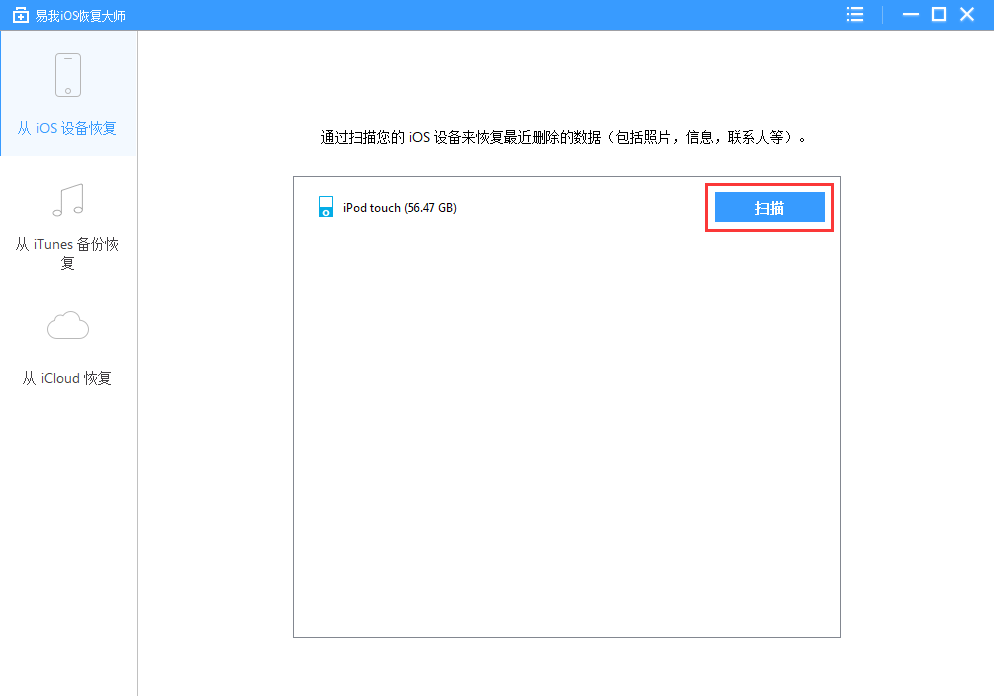
步骤2. 扫描iPhone,找到丢失的照片、视频、联系人、消息、Safari书签、便笺、语音备忘录和WhatsApp聊天记录等。
易我iOS恢复大师自动扫描iPhone,为您查找当前存在资料和所有丢失的数据。
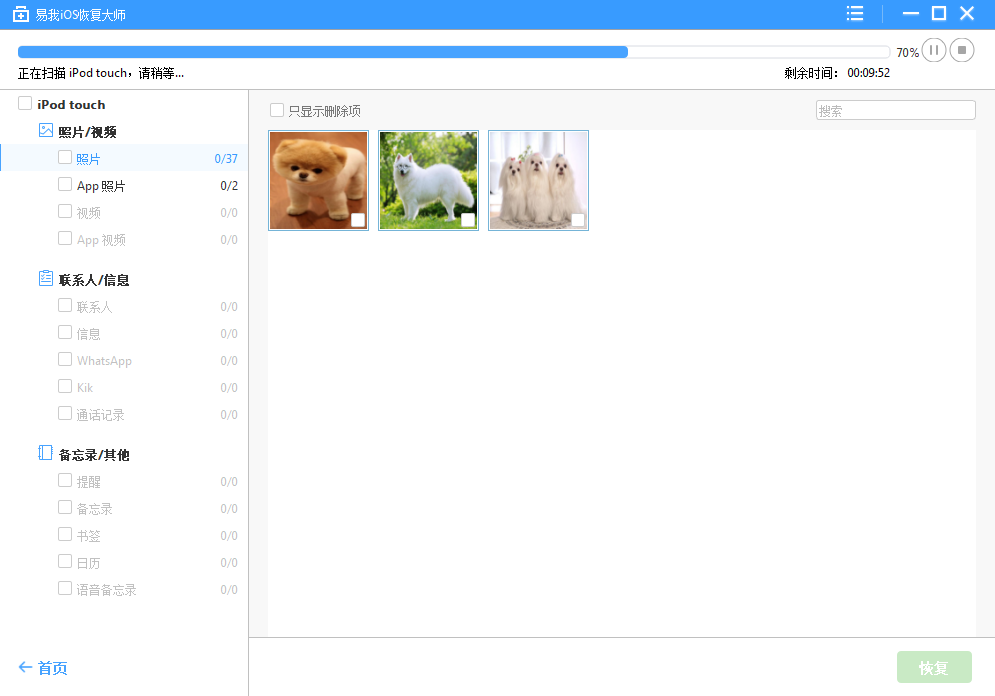
步骤3. 预览后还原instagram上丢失的照片、视频、联系人、消息、Safari书签、便笺、语音备忘录和WhatsApp聊天记录等。
您现在可以勾选丢失的资料,然后点击「恢复」将这些资料保存到计算机上安全的位置。
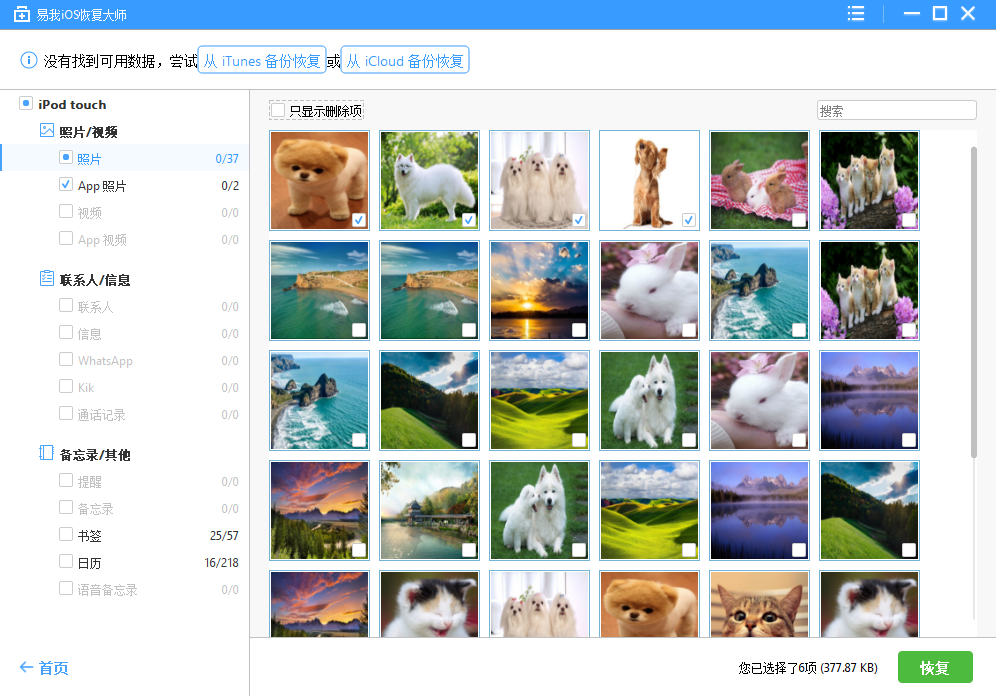
现在可以通过以上步骤开始恢复所有丢失的照片、视频、联系人、消息、Safari书签、便笺、语音备忘录和WhatsApp聊天记录等。
⭐总结
有人知道ios找回已删除的照片方法吗?通过以上四种方法,你应该能够找回已删除的照片。不过,为了避免给自己带来麻烦,建议你定期备份手机中的照片。这样,即使发生不可预知的情况,你也能够轻松找回你珍贵的照片。
温馨提示:本文由易我科技网站编辑部出品转载请注明出处,违者必究(部分内容来源于网络,经作者整理后发布,如有侵权,请立刻联系我们处理)
标签: